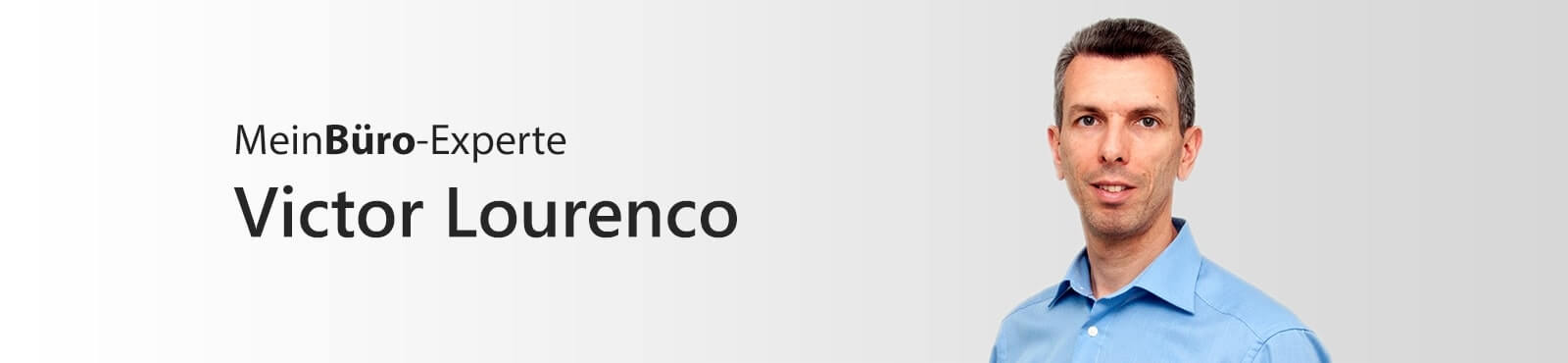Das MeinBüro-Modul Projekte enthält unter anderem einen praktischen Zeitplaner. Die komfortablen MeinBüro-Zeitpläne sind vielseitig verwendbar. Zum Beispiel für …
- die Urlaubs- und Projektplanung,
- die Fuhrpark- und Raumverwaltung oder auch die
- Überwachung von Maschinen, Werkzeugen und anderen technischen Geräten.
Oft werden die Zeitplan-Funktionen im Arbeitsbereich „Office“ sogar genutzt, um Vermietungen und andere Serviceleistungen für Kunden im Blick zu behalten. Was viel zu wenig bekannt ist: Zeitplan-Belegungen lassen sich neuerdings ganz einfach mit der Auftragsverwaltung des Moduls Auftrag+ verknüpfen.
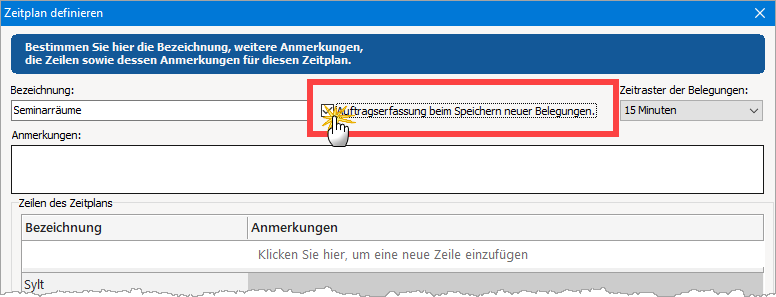
Zeitplan-Auftrags-Verknüpfung aktivieren
Um Zeitpläne mit Aufträgen zu verknüpfen …
- wechseln Sie in den MeinBüro-Arbeitsbereich „Office“ – „Zeitplan“,
- öffnen den betreffenden Zeitplan,
- klicken in der Zeitplan-Auswahlliste auf den Menüpunkt „Zeitplan bearbeiten“ und
- öffnen so das Dialogfenster „Zeitplan definieren“.
Dort setzen Sie ein Häkchen vor die (standardmäßig deaktivierte) Zeitplan-Option „Auftragserfassung beim Speichern neuer Belegungen“:
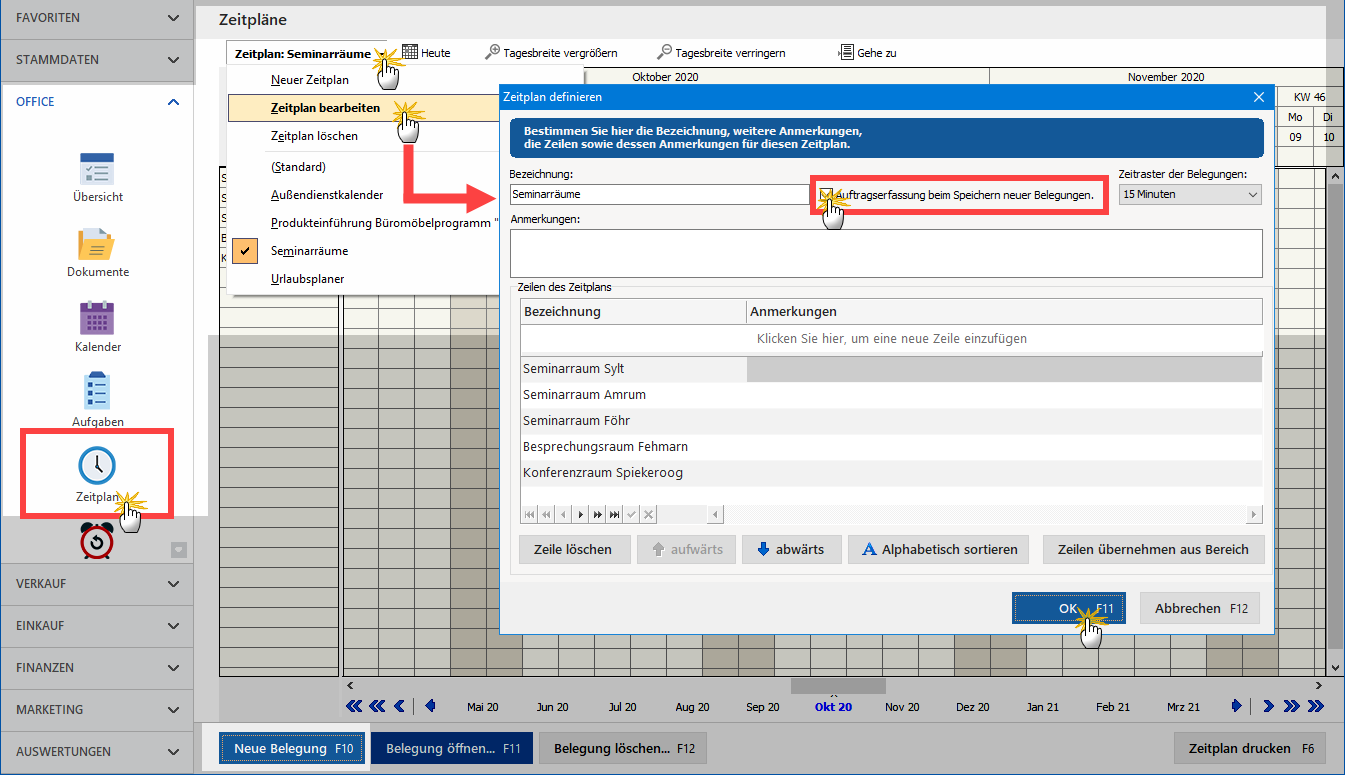
Wenn Sie künftig per Mausklick auf die Schaltfläche „Neue Belegung F10“ eine zusätzliche Belegung erstellen, die dazugehörigen Eingaben machen und mit „OK F11“ speichern …
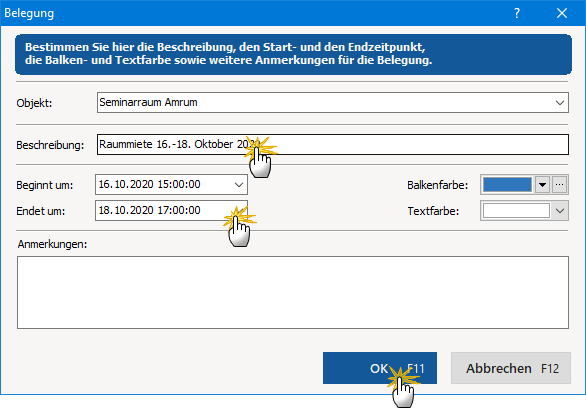
… legt die Software automatisch einen neuen Auftrag an. Dort brauchen Sie dann nur noch den Kunden und den passenden Artikel auszuwählen.
Aufträge aus dem Zeitplan heraus öffnen
Besonders praktisch: Sobald der Vorgang gespeichert ist, haben Sie direkt aus dem Zeitplan heraus jederzeit Zugriff auf die dazugehörige Abrechnung! Am unteren linken Rand der „Belegung“ finden Sie die Schaltfläche „Auftrag öffnen F3“:
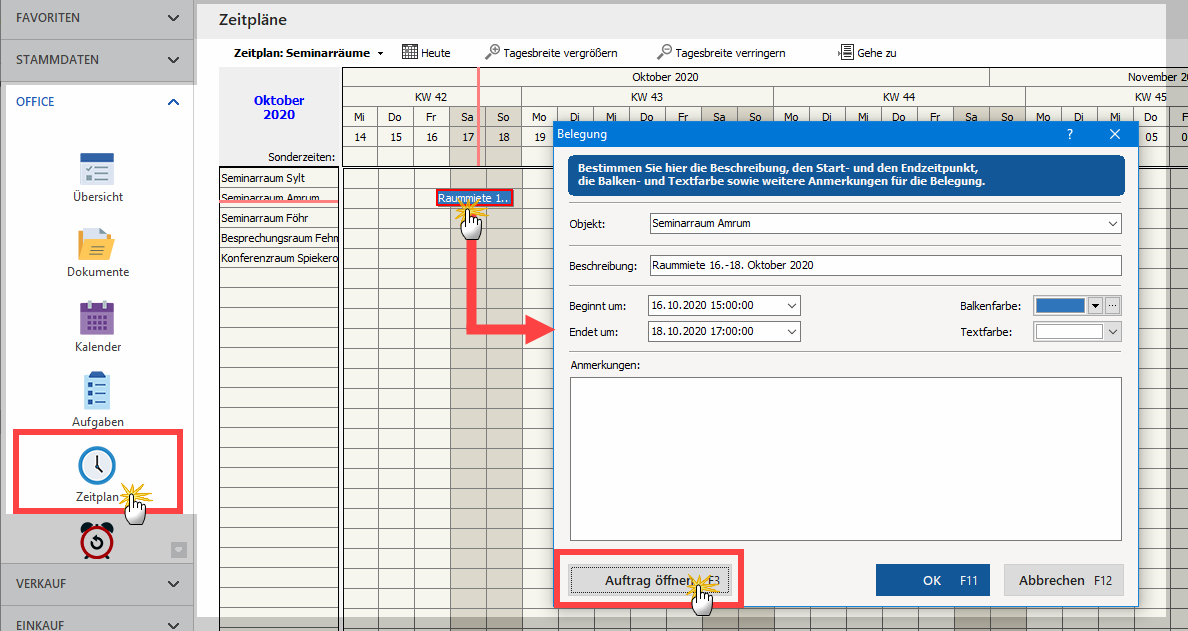
Mit einem Mausklick auf diesen Button holen Sie sich den dazugehörigen Auftrag auf den Bildschirm:
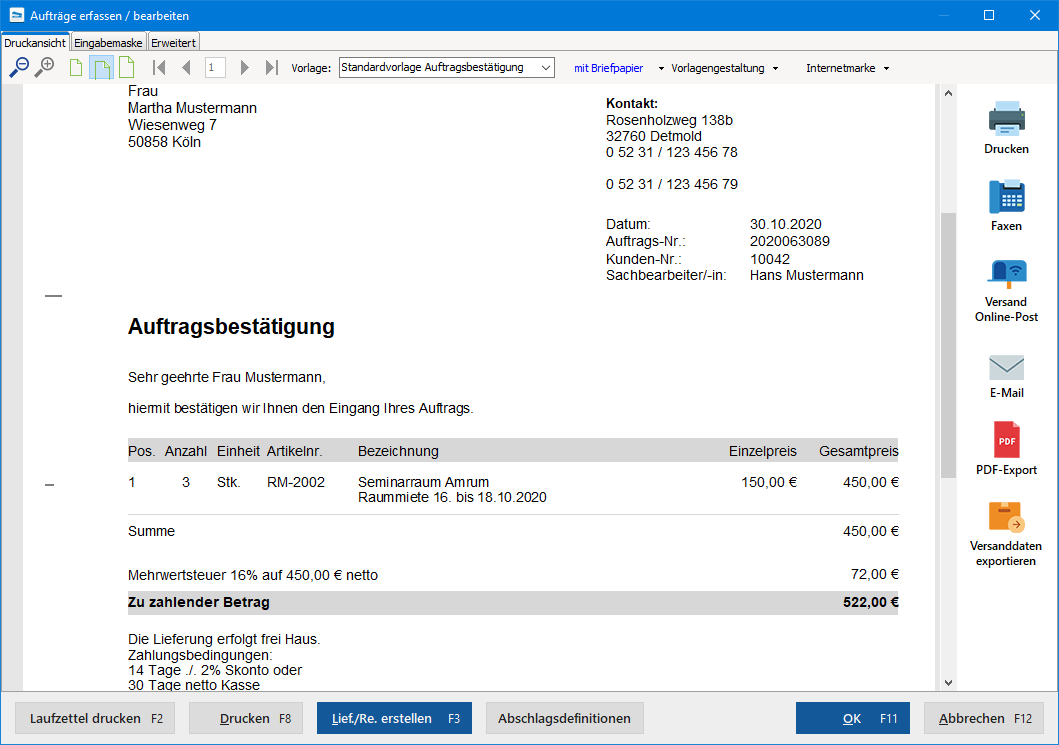
Bitte beachten Sie: Die Auftragserstellung beim Anlegen einer Zeitplan-Belegung ist optional. Sie können das Dialogfenster „Auftrag erfassen / bearbeiten“ problemlos abbrechen. MeinBüro legt dann keine Auftragsverknüpfung zur Zeitplan-Belegung an. Im dazugehörigen Belegungs-Fenster fehlt in dem Fall auch der Button „Auftrag öffnen“.
Zusatztipp: Weiterführende Informationen zum Anlegen neuer Zeitpläne, einzelner Belegungen und Sonderzeiten finden Sie in der MeinBüro-Bedienungsanleitung.
Über den Autor:
Der gelernte Diplom-Handelslehrer Victor Lourenço ist selbstständiger Unternehmens- und Marketingberater. Als Business- und Software-Coach unterstützt er seine Klienten dabei, ihre Fähigkeiten zur Entfaltung zu bringen. „Coach Victor“ ist langjähriger Referent im MeinBüro-Seminarprogramm.